
Comment transférer des fichiers d' Android vers iPad – Un guide complet

L'iPad offre d'excellentes fonctionnalités et une grande flexibilité, idéales pour le travail comme pour les loisirs. Vous avez peut-être besoin de transférer des fichiers d' Android vers l'iPad pour les utiliser, ou simplement de passer d' Android à iOS ; vous rencontrez probablement des difficultés de transfert. Le transfert multiplateforme peut sembler complexe pour beaucoup. Pas d'inquiétude, cet article vous explique comment transférer des fichiers d' Android vers l'iPad en détail.

Pour transférer facilement des fichiers d' Android vers iPad, un outil de transfert de données professionnel comme Coolmuster Mobile Transfer peut vous aider. Il vous permet de transférer vos contacts et documents (PDF et ePub) d' Android vers iPad. Conçu pour répondre à de multiples besoins de transfert de données, Coolmuster Mobile Transfer prend également en charge le transfert de fichiers d'iPad vers Android et le déplacement de fichiers entre deux appareils Android .
Présentation de Coolmuster Mobile Transfer :
Comment transférer des fichiers d' Android vers iPad via Mobile Transfer :
01 Téléchargez et exécutez le logiciel sur votre ordinateur ( Windows ou Mac ).
02 Connectez votre appareil Android et votre iPad à votre ordinateur à l'aide de câbles USB adaptés. Suivez les instructions à l'écran pour que le logiciel détecte correctement vos appareils. Une fois la connexion établie, l'interface ci-dessous s'affichera.

Remarque : Assurez-vous que votre Android est l'appareil source et votre iPad l'appareil de destination. Sinon, cliquez sur « Inverser » pour les inverser.
03 Sélectionnez les éléments que vous devez transférer, puis cliquez sur le bouton « Démarrer la copie » pour transférer les données d' Android vers iPad.

Voici le guide vidéo (environ 2 minutes) :
Si votre iPad n'est pas configuré, vous pouvez utiliser Move to iOS pour migrer vos données d' Android vers votre iPad. Développée par Apple, cette application de transfert de données permet aux utilisateurs de migrer des fichiers d' Android vers iOS . Téléchargez Move to iOS depuis le Google Play Store sur votre téléphone Android et suivez les instructions ci-dessous pour transférer vos contacts, SMS, photos/vidéos, etc., vers votre iPad.
Comment transférer des fichiers d' Android vers iPad sans ordinateur ?
Étape 1. Commencez à configurer votre iPad. Dans l'écran « Applications et données », appuyez sur l'option « Transférer les données depuis Android ».
Étape 2. Sur votre téléphone ou tablette Android , ouvrez l'application « Migrer vers iOS . Acceptez les conditions générales, puis appuyez sur « Suivant » pour continuer.

Étape 3. Sur votre iPad, appuyez sur « Continuer » > attendez qu'un code numérique apparaisse.
Étape 4. Sur votre Android , saisissez le code numérique affiché sur l'iPad. Votre appareil Android se connectera alors à votre iPad via une connexion Wi-Fi peer-to-peer. L'écran « Transférer des données » s'affichera alors sur votre Android .
Étape 5. Sélectionnez les éléments que vous souhaitez transférer sur votre Android , puis appuyez sur « Suivant ».
Étape 6. Une fois le transfert terminé, vous pouvez suivre les conseils pour continuer à configurer votre iPad.
Les applications de stockage cloud telles que Google Drive, OneDrive et Dropbox sont d'excellentes options pour transférer des données entre appareils. Elles fonctionnent sur Android et iPad. Vous pouvez importer les fichiers nécessaires depuis Android vers le cloud, puis les télécharger sur votre iPad via le même compte cloud. Cette méthode ne nécessite pas de câble USB et vous pouvez transférer des fichiers d' Android vers votre iPad via le Wi-Fi. Nous prendrons ici l'exemple de Google Drive.
Étape 1. Téléchargez et ouvrez l'application Google Drive sur votre Android , puis connectez-vous à votre compte Google. Appuyez sur l'icône « + » et sélectionnez « Transférer », puis sélectionnez les fichiers à transférer d' Android vers iPad.
Étape 2. Ouvrez Google Drive sur votre iPad et connectez-vous avec le même compte Google que celui utilisé sur votre Android . Localisez les fichiers à télécharger, appuyez sur l'icône à trois points et sélectionnez « Envoyer une copie » pour enregistrer le fichier sur votre iPad.
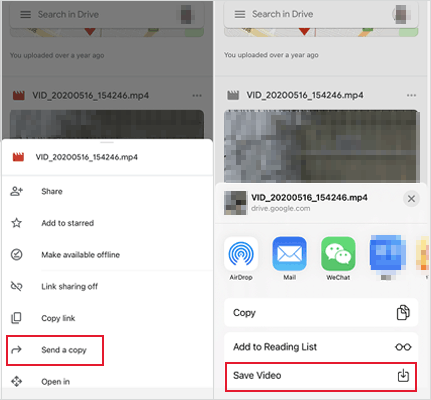
Une autre option pour transférer quelques fichiers est l'e-mail. Vous pouvez joindre les fichiers à un e-mail et les envoyer gratuitement à qui vous voulez, où que vous soyez. Cependant, cette méthode est déconseillée si vous avez une grande quantité de données à transférer, car la taille de la pièce jointe ne dépasse pas 25 Mo.
Comment puis-je transférer des fichiers d'un téléphone Android vers un iPad ?
Étape 1. Sur votre téléphone Android , ouvrez l’application de messagerie, puis rédigez un nouvel e-mail.
Étape 2. Joignez les fichiers que vous devez transférer et saisissez votre adresse e-mail, appuyez sur « Envoyer ».

Étape 3. Sur votre iPad, ouvrez l’e-mail et téléchargez la pièce jointe.
Il existe également d'autres applications de transfert mobile gratuites, comme SHAREit. Cette application permet de transférer des fichiers entre différents systèmes, notamment Android , iOS et Windows . SHAREit est utile, mais contient de nombreuses publicités qui peuvent gêner les utilisateurs.
Comment transférer des fichiers d' Android vers iPad à l'aide de SHAREit :
Étape 1. Installez l’application depuis Google Play sur votre tablette Android et iPad, puis ouvrez-la.
Étape 2. Appuyez sur « Envoyer » sur votre Android , puis sur « Recevoir » sur votre iPad. Suivez ensuite les instructions pour établir la connexion.

Étape 3. Sur votre tablette Android , sélectionnez les fichiers que vous devez envoyer, puis appuyez sur « Envoyer » pour les transférer sur votre iPad.
La dernière méthode n'est pas si simple et ne fonctionne que sur Mac . Vous pouvez télécharger Android File Transfer sur votre Mac pour accéder aux fichiers de votre téléphone Android . Transférez ensuite les fichiers d' Android vers iPad grâce à iCloud Drive.
Comment effectuer un transfert de fichiers Android vers iPad à l'aide d' Android File Transfer :
Étape 1. Téléchargez et exécutez l’application Android File Transfer sur votre Mac .
Étape 2. Connectez votre appareil Android à votre Mac et parcourez les fichiers.

Étape 3. Ouvrez le dossier iCloud Drive sur votre Mac et faites glisser et déposez les fichiers requis d' Android vers votre iCloud.
Étape 4. Activez votre iCloud Drive sur iPad pour accéder aux fichiers transférés depuis Android .
1. Comment transférer des fichiers d' Android vers iPad via Bluetooth ?
Vous ne pouvez pas transférer de fichiers d' Android vers iPad via Bluetooth, car le profil Bluetooth de l'iPad ne prend pas en charge le transfert de fichiers.
2. Pouvez-vous utiliser AirDrop d' Android vers iPad ?
La réponse est non. AirDrop ne fonctionne qu'entre appareils Apple. Si vous souhaitez transférer des fichiers d' Android vers un iPad, un outil tiers comme Coolmuster Mobile Transfer peut faire l'affaire.
3. Comment déplacer des données d' Android vers iPad après la configuration ?
Si vous souhaitez utiliser l'application « Migrer vers iOS , vous devrez effacer les données de votre iPad pour accéder à la configuration initiale et transférer les données depuis Android . Si vous ne souhaitez pas effacer les données, les méthodes décrites dans cet article devraient vous aider à effectuer le transfert en dehors de la configuration initiale.
Grâce à ces méthodes, transférer vos fichiers d' Android vers iPad ne devrait pas être compliqué. Si vous souhaitez principalement transférer des contacts ou des documents, Coolmuster Mobile Transfer est la solution idéale. Simple, rapide et stable, son interface est on ne peut plus simple. Téléchargez-le et essayez-le. Si vous rencontrez des difficultés, laissez un commentaire ci-dessous ; nous vous aiderons.
Articles connexes:
Comment transférer des vidéos d' Android vers iPad avec ou sans ordinateur
Comment transférer des photos d' Android vers iPad en 4 étapes simples ? (Mise à jour)
Comment transférer de la musique d' Android vers un iPad ? 4 méthodes à connaître absolument
Comment transférer des fichiers d' Mac vers un iPad ? Six solutions.

 Transfert de téléphone à téléphone
Transfert de téléphone à téléphone
 Comment transférer des fichiers d' Android vers iPad – Un guide complet
Comment transférer des fichiers d' Android vers iPad – Un guide complet





